Dasturlar noutbuk batareyasining ishlash muddatiga ta'sir qilishini aniqlash
#info
ℹ️ Windows 10'da qaysi dastur va jarayonlar noutbuk quvvatini eng tez sarflayotganini har bir dastur uchun alohida ko‘rsatadigan ekrani mavjud. Bu orqali sizning noutbukingizdagi qaysi faol yoki fonda ishlayotgan dastur ko'proq quvvat talab qilishini aniqlashingiz mumkin.
🗒 U "Настройки" bo'limida joylashgan bo'lib, unga "Пуск" dan yoki
Bundan tashqari, sozlamalarning ushbu bo'limiga o'tish uchun bildirishnoma maydonidagi batareya belgisini bosishingiz va qalqib chiquvchi oynadagi "Параметры аккумулятора" havolasini bosishingiz ham mumkin (o'ngdagi rasm). ©️@computer_life
❓Windows tugmasi qaysi?
💻 Kompyuterni birga o'rganamiz ⤵️
Telegram I YouTube I Xarita I Loyihalar
#info
ℹ️ Windows 10'da qaysi dastur va jarayonlar noutbuk quvvatini eng tez sarflayotganini har bir dastur uchun alohida ko‘rsatadigan ekrani mavjud. Bu orqali sizning noutbukingizdagi qaysi faol yoki fonda ishlayotgan dastur ko'proq quvvat talab qilishini aniqlashingiz mumkin.
🗒 U "Настройки" bo'limida joylashgan bo'lib, unga "Пуск" dan yoki
Win + I tugmalarini bosish orqali kirish mumkin. Keyin "Настройки" → "Система" → "Аккумулятор" ga o'tamiz (chapdagi rasm).Bundan tashqari, sozlamalarning ushbu bo'limiga o'tish uchun bildirishnoma maydonidagi batareya belgisini bosishingiz va qalqib chiquvchi oynadagi "Параметры аккумулятора" havolasini bosishingiz ham mumkin (o'ngdagi rasm). ©️@computer_life
❓Windows tugmasi qaysi?
💻 Kompyuterni birga o'rganamiz ⤵️
Telegram I YouTube I Xarita I Loyihalar
👍28
group-telegram.com/Kompyuter_Akademiyasi/2837
Create:
Last Update:
Last Update:
Dasturlar noutbuk batareyasining ishlash muddatiga ta'sir qilishini aniqlash
#info
ℹ️ Windows 10'da qaysi dastur va jarayonlar noutbuk quvvatini eng tez sarflayotganini har bir dastur uchun alohida ko‘rsatadigan ekrani mavjud. Bu orqali sizning noutbukingizdagi qaysi faol yoki fonda ishlayotgan dastur ko'proq quvvat talab qilishini aniqlashingiz mumkin.
🗒 U "Настройки" bo'limida joylashgan bo'lib, unga "Пуск" dan yoki
Bundan tashqari, sozlamalarning ushbu bo'limiga o'tish uchun bildirishnoma maydonidagi batareya belgisini bosishingiz va qalqib chiquvchi oynadagi "Параметры аккумулятора" havolasini bosishingiz ham mumkin (o'ngdagi rasm). ©️@computer_life
❓Windows tugmasi qaysi?
💻 Kompyuterni birga o'rganamiz ⤵️
Telegram I YouTube I Xarita I Loyihalar
#info
ℹ️ Windows 10'da qaysi dastur va jarayonlar noutbuk quvvatini eng tez sarflayotganini har bir dastur uchun alohida ko‘rsatadigan ekrani mavjud. Bu orqali sizning noutbukingizdagi qaysi faol yoki fonda ishlayotgan dastur ko'proq quvvat talab qilishini aniqlashingiz mumkin.
🗒 U "Настройки" bo'limida joylashgan bo'lib, unga "Пуск" dan yoki
Win + I tugmalarini bosish orqali kirish mumkin. Keyin "Настройки" → "Система" → "Аккумулятор" ga o'tamiz (chapdagi rasm).Bundan tashqari, sozlamalarning ushbu bo'limiga o'tish uchun bildirishnoma maydonidagi batareya belgisini bosishingiz va qalqib chiquvchi oynadagi "Параметры аккумулятора" havolasini bosishingiz ham mumkin (o'ngdagi rasm). ©️@computer_life
❓Windows tugmasi qaysi?
💻 Kompyuterni birga o'rganamiz ⤵️
Telegram I YouTube I Xarita I Loyihalar
BY KOMPYUTER AKADEMIYASI
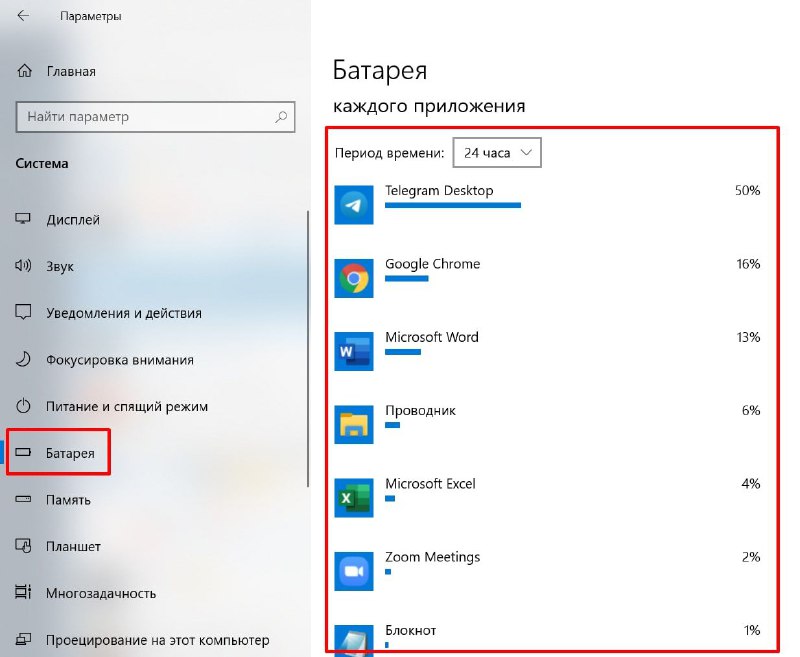

Share with your friend now:
group-telegram.com/Kompyuter_Akademiyasi/2837
